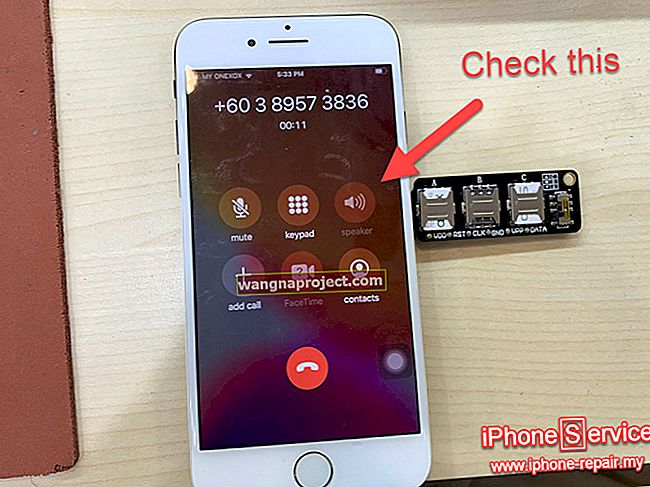Am primit mai multe e-mailuri cu privire la unele probleme cu camera din spate a iPhone 6S. Această problemă se poate datora unei erori software sau poate fi atribuită defecțiunii hardware-ului iPhone-ului dvs. Unii oameni au văzut liniile albe din cameră și au reușit să facă o fotografie, totuși, pentru unii utilizatori, camera nu funcționează deloc.
Nu funcționează numai în aplicația camerei; se blochează și în celelalte aplicații precum Facetime, Skype, Snapchat sau Instagram. Acest lucru se datorează cel mai probabil problemei hardware și va trebui să mergeți la Apple Store pentru a o remedia. Cu toate acestea, dacă camera funcționează în toate aceste aplicații, cu excepția aplicației pentru cameră, s-ar putea datora erorilor software prezente pe iPhone. Iată ghidul complet de depanare pentru a remedia această problemă. Înainte de a continua, rețineți că aceste soluții nu funcționează 100%, ci funcționează pentru majoritatea utilizatorilor.
Prima soluție:
Această soluție pentru toți acei utilizatori care au cameră funcțională în toate aplicațiile, cu excepția aplicației camerei de pe iPhone 6.
- Închideți toate aplicațiile: În primul rând părăsiți toate aplicațiile de pe iPhone, apăsați de două ori butonul de pornire pentru a deschide tava pentru mai multe activități. Acum, glisați în sus pentru a închide o aplicație.
- Opriți iPhone-ul: țineți apăsat butonul de pornire de pe iPhone, până când vedeți „Glisați la oprire” pe ecranul principal. Glisați de la stânga la dreapta pentru a vă opri iPhone-ul.
- Așteptați ceva timp: după ce ați oprit iPhone-ul, așteptați ceva timp (10-15 secunde).
- Porniți iPhone-ul din nou: utilizând același buton de pornire, porniți iPhone-ul, camera din spate a iPhone-ului dvs. ar trebui să funcționeze acum.
- Deblocați iPhone-ul și aplicația pentru cameră ar trebui să funcționeze acum.
A doua soluție:
Dacă aveți aceeași problemă menționată în prima soluție, dar nu ați putut-o remedia folosind acea soluție. Puteți urma aceste instrucțiuni pentru a remedia această problemă. Atenție: Restaurarea iPhone-ului dvs. poate duce la pierderea datelor importante de pe iPhone, așadar, vă rugăm să faceți o copie de rezervă fie pe iCloud, fie în iTunes de pe computer.
Există două moduri de a vă restabili iPhone-ul; puteți utiliza iTunes sau setările de pe iPhone.
Restaurarea iPhone din setări
- Deschideți aplicația de setări pe iPhone și atingeți „General”. Dacă utilizați cea mai recentă versiune iOS, puteți căuta direct „resetarea” în aplicația de setări, glisând în jos pe ecran. În caz contrar, atingeți General și derulați în jos până la partea de jos a ecranului și atingeți Resetare
- În ecranul următor, atinge Resetează tot conținutul și setările .
- Introduceți parola și vă va cere să confirmați eliminarea tuturor datelor de pe iPhone.
Restaurarea iPhone-ului în iTunes
- Dacă ați făcut o copie de rezervă pe computer, puteți utiliza această metodă pentru a vă restabili iPhone-ul. Conectați-vă iPhone-ul la computer și lansați iTunes.
- Faceți clic pe butonul Restaurare chiar sub butonul Actualizare din iTunes.
După restaurarea iPhone-ului la cea mai recentă versiune, aplicația pentru cameră ar trebui să funcționeze acum.
Dacă niciuna dintre metodele menționate mai sus nu a funcționat pentru camera dvs. sau camera dvs. nu funcționează în nicio aplicație, ultima restaurare este să o duceți la Apple Store. De asemenea, puteți contacta serviciul de asistență pentru clienți Apple, care vă poate ajuta să înlocuiți iPhone-ul.
Aveți ceva de adăugat la acest articol? Spuneți-ne în secțiunea de comentarii de mai jos.